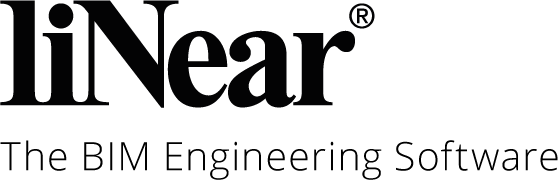Details zu Geräte-Konfiguration
Informationen zum Dialog Geräte-Konfiguration des Bereichs 3D Luftkanal.
In diesem Dialog können Sie Lüftungszentralgeräte in einer oder zwei Ebenen konstruieren und danach automatisch mit vorher definierten Anschlüssen zeichnen lassen.
Sie befinden sich hier:

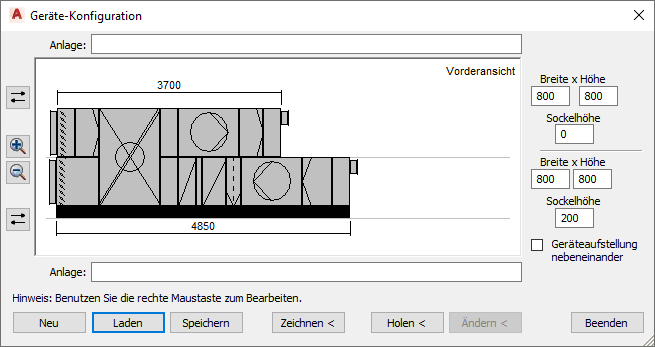
Anlage
Geben Sie in diesem Feld einen Namen Ihrer Wahl für das Zentralgerät ein.
Ansichtsfenster
Im Ansichtsfenster sehen Sie eine schemenhafte Darstellung der Anlage. Drücken Sie die rechte Maustaste im Ansichtsfenster, nachdem Sie eine Höhe für das untere Gerät eingeben haben, um in der unteren Ebene das erste Bauteil anzulegen. Anschließend können Sie über das Kontextmenü Komponenten kopieren, löschen und nachbearbeiten.
 Luftrichtung umkehren
Luftrichtung umkehren
Mit diesen Buttons können Sie die Luftrichtung der obere und untere Ebene einzeln wechseln.
 Ansicht vergrößern,
Ansicht vergrößern,  Ansicht verkleinern
Ansicht verkleinern
Mit diesen Buttons können Sie im Ansichtsfenster rein- und rauszoomen. Alternativ können Sie auch das Mausrad nutzen, wenn das Ansichtsfenster angewählt ist.
Breite/Höhe/Sockelhöhe
Tragen Sie die Maße für die jeweilige Ebene des Zentralgeräts in die Felder ein. Bevor Komponenten angelegt werden können, müssen die Maße der Anlage festgelegt werden.
Geräteaufstellung nebeneinander
Aktiviert: Die Geräte werden nicht übereinander, sondern nebeneinander platziert. Das Ansichtsfenster zeigt dann statt der Vorderansicht des Geräts eine Ansicht von oben.
Neu
Löscht die aktuelle Geräte-Konfiguration, um ein neues Zentralgerät konfigurieren zu können. Wenn ein Gerät noch nicht gespeichert ist, werden Sie gefragt, ob Sie vor dem Löschen Ihre Gerätezusammenstellung speichern möchten.
Laden
Ermöglicht es Ihnen, bereits gespeicherte Lüftungszentralgeräte zu laden.
Speichern
Ermöglicht es Ihnen, Lüftungszentralgeräte im xml-Format zu speichern.
Zeichnen <
Ermöglicht es Ihnen, Lüftungszentralgeräte einzuzeichnen. Beachten Sie die aktuelle Konstruktionshöhe, bevor Sie das Lüftungsgerät zeichnen.
Holen <, Ändern <
Der Button Holen < ermöglicht es Ihnen, die Daten eines gezeichneten Lüftungsgeräts abzugreifen und im Gerätekonfigurator anzeigen zu lassen. Die einzelnen Komponenten können daraufhin bearbeitet werden. Bearbeitete Gerätezusammenstellungen können mit dem Button Ändern < auf gezeichnete Geräte übertragen werden.